重装系统win10安装教程(超详细)
- 分类:Win10 教程 回答于: 2022年10月21日 10:30:55
工具/原料:
系统版本:windows10系统
品牌型号:联想小新air14
软件版本:微软win10安装工具+1个8g以上的空白u盘
方法/步骤:
借助微软官方工具制作u盘安装系统win10:
步骤一:制作启动盘
1、首先电脑浏览器搜索“windows10下载”找到微软官方地址进入,官方界面如下,然后选择立即下载工具。
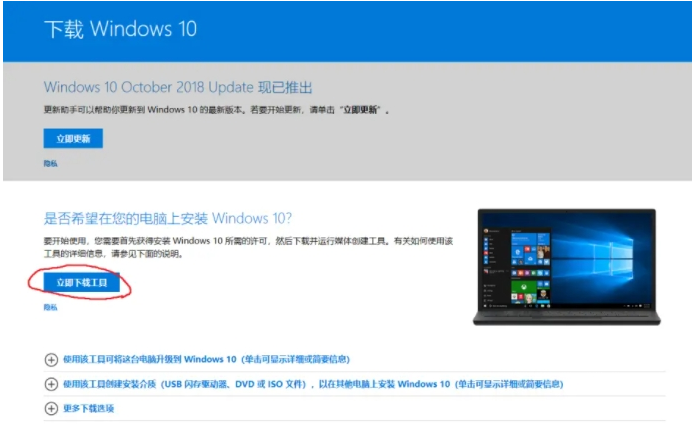
2、下载好工具后,鼠标右键选择以管理员身份运行,点击接受协议进入下一步的安装步骤。注意这时可插入u盘进电脑了。
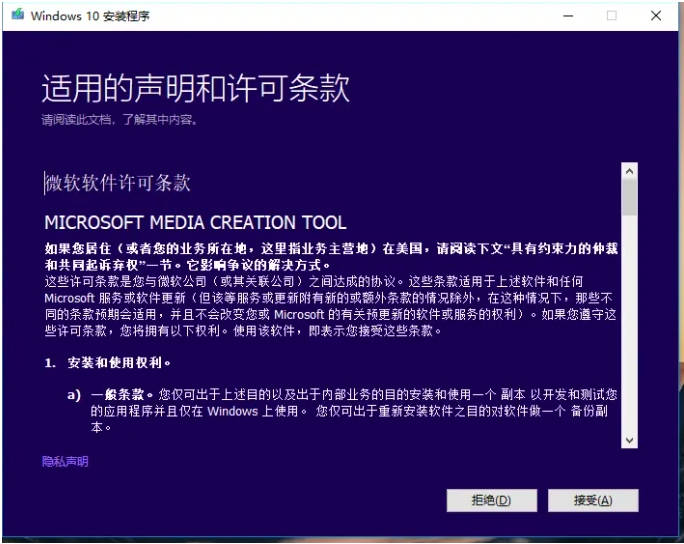
3、在您想要执行什么操作页面上,选择为另一台电脑创建安装介质,然后进入下一步。
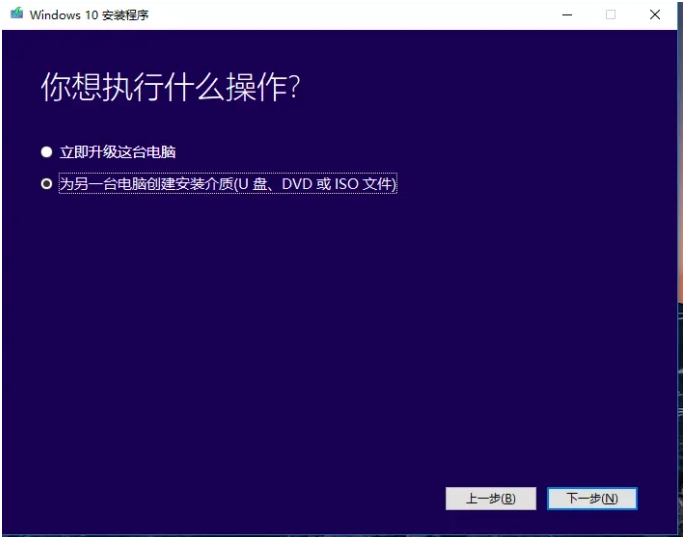
4、选64位或者32位 根据自己电脑配置来选。
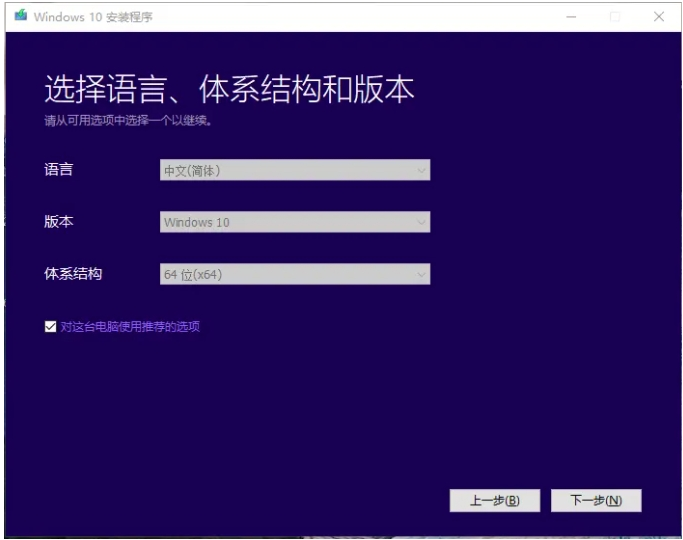
5、选择要使用哪种介质,这里选择U盘,进入下一步。
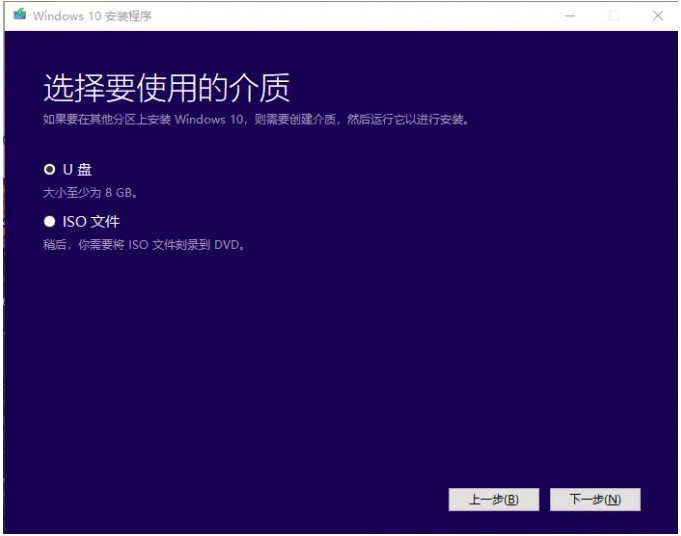
6、耐心等待下载和创建介质过程,直到启动盘制作完成。(连接至少有5G空间的空白U盘,该U盘上的所有内容都将被删除)
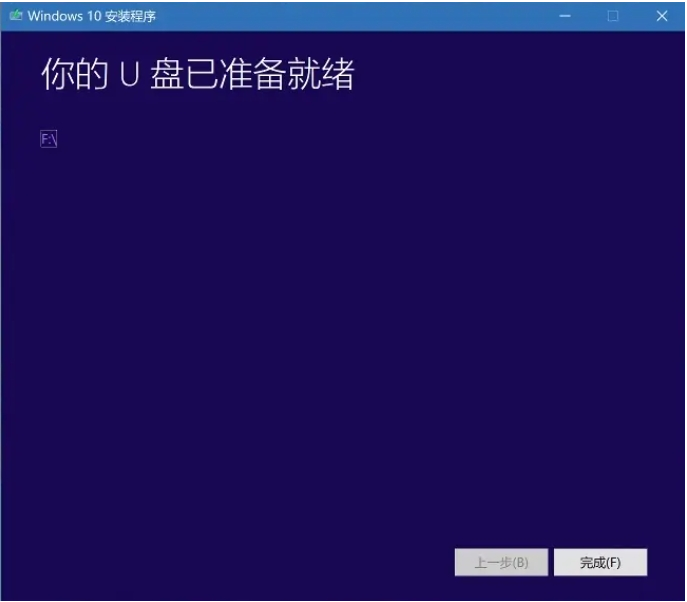
步骤二:启动进u盘启动项
1、制作好U盘之后,把U盘接上需要安装系统的机器,联想台式机或一体机可在开机按F12键调出引导菜单(台式机安装的时候请优先断开网线,防止安装过程中联网卡顿),笔记本开机按F12或者Fn+F12键调出引导菜单。笔记本也可在关机状态下按一下“一键恢复按钮”或者戳“一键恢复小孔”。一键恢复按钮或小孔位置多在“开机键旁边”或者“电脑左右侧”,如下图:

2、出现菜单选项后,选择“Boot Menu”启动菜单回车。

3、选择USB项回车启动开始安装系统。
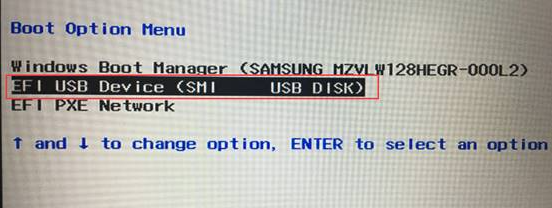
步骤三:系统安装步骤
1、接下来进入安装过程(输入密钥步骤跳过即可,系统版本选择WIN10家庭版安装,若是机器预装WIN10家庭中文版一般联网自动激活,安装非预装的系统版本请联系微软购买激活密钥),具体如下:
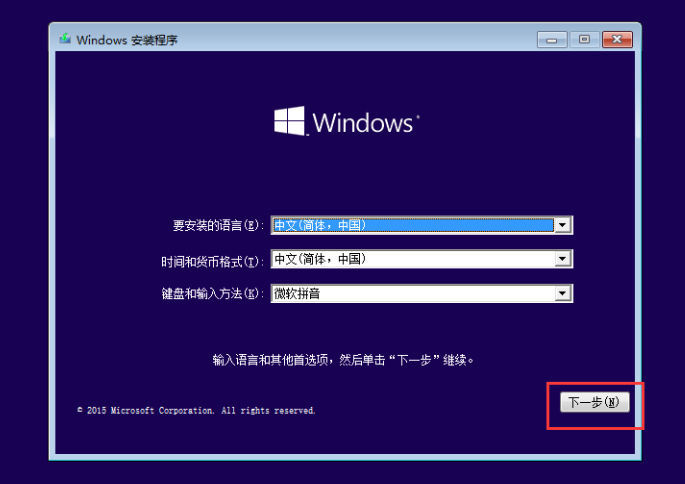
2、点击现在安装。
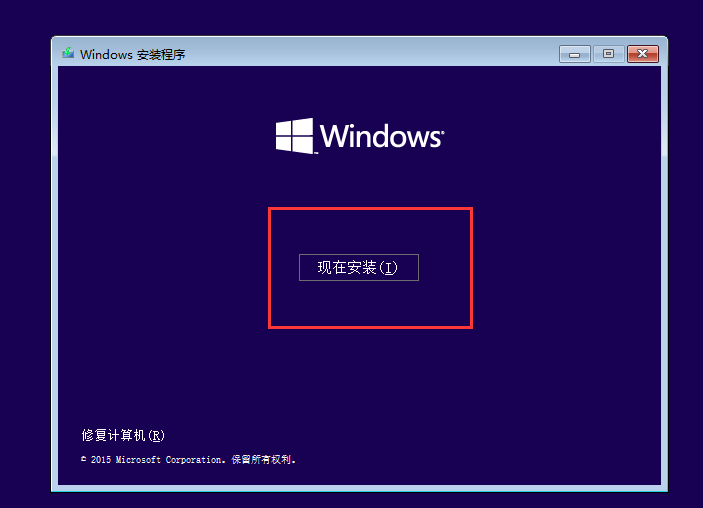
3、关于密钥,直接选择我没有密钥,后期可以在自行激活。
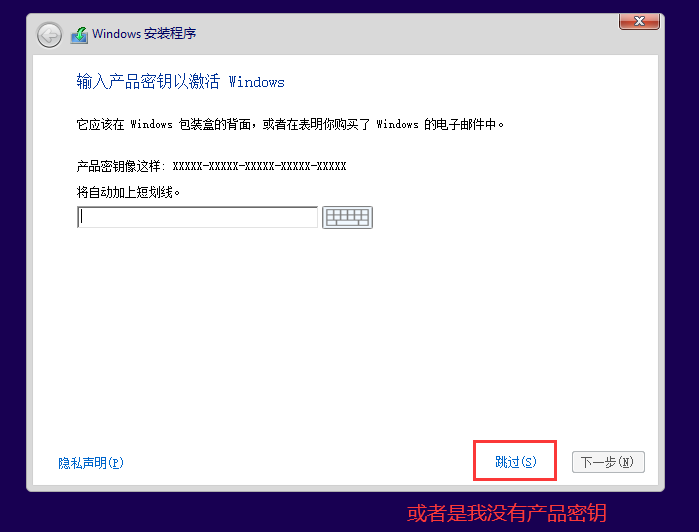
4、选择win10系统版本安装步骤了,一般个人使用的话都是选择win10专业版或家庭版即可。
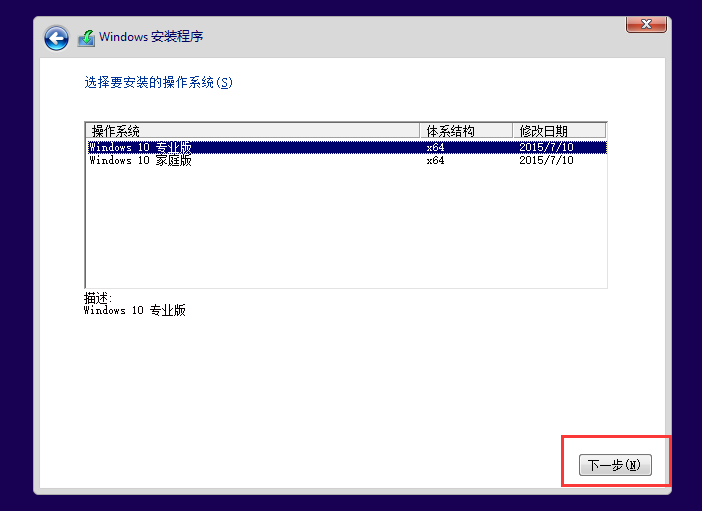
5、接下来接收协议,选择自定义安装。
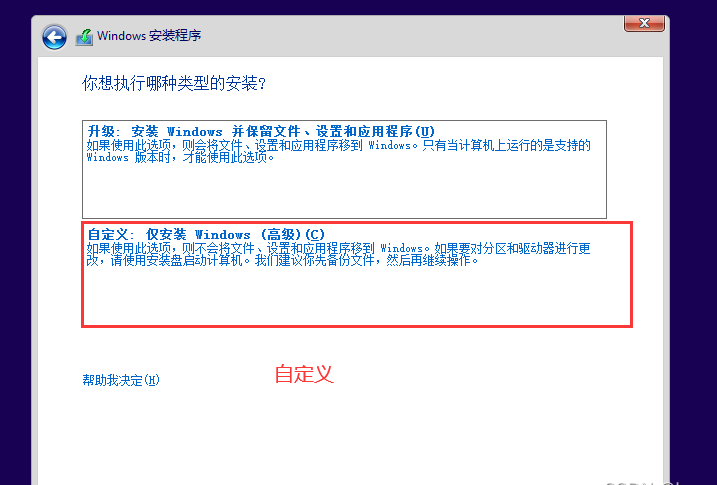
6、选择win10安装的位置,如果你的硬盘很大的话可以选择新建来直接进行分区,注意安装到c盘的话,建议至少预留50G以上的空间。如果是重装系统,参照下图的分区操作:
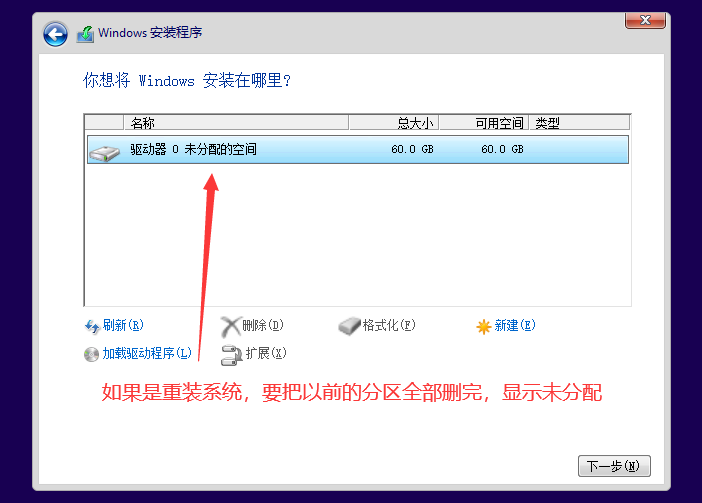
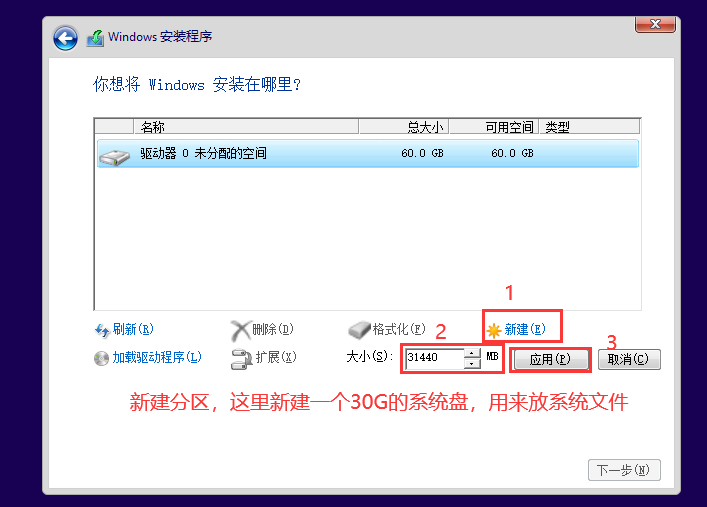
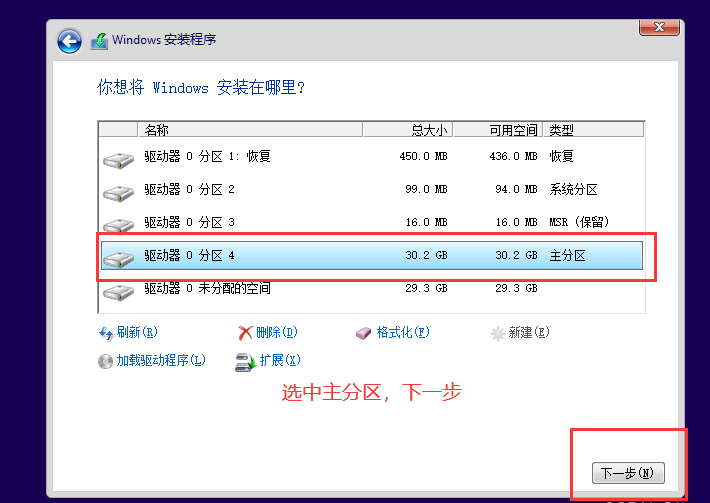
7、接着就耐心等待安装完成。
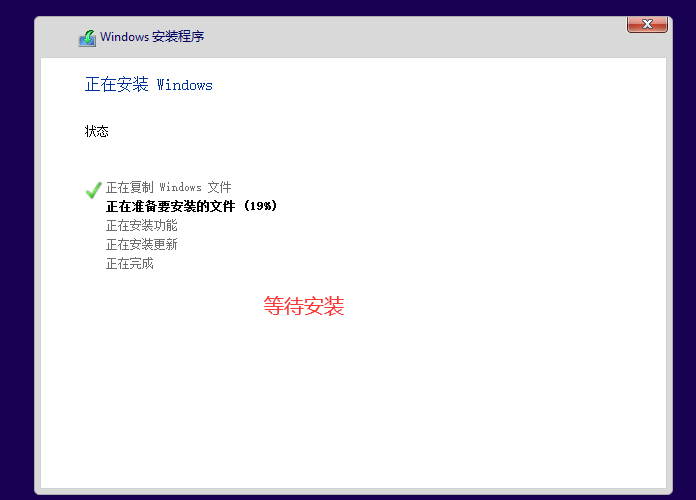
8、然后等待安装完成后就可以进入系统了。
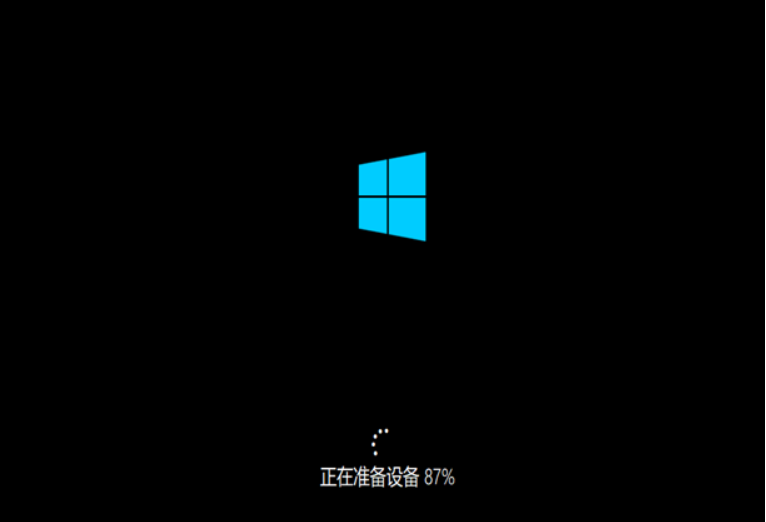
9、进入桌面后可根据系统指引设置网络,语言,时间和键盘首选项等。
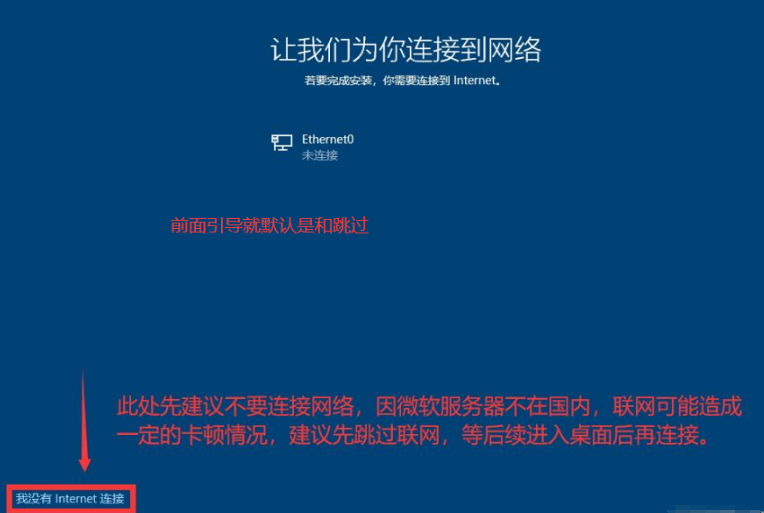
总结:
以上便是超详细的重装系统win10安装教程,该方法是微软官方的制作u盘安装系统,使用的也是正版win10系统,有需要的小伙伴可参照教程操作。
 有用
26
有用
26


 小白系统
小白系统


 1000
1000 1000
1000 1000
1000 1000
1000 1000
1000 1000
1000 1000
1000 1000
1000 1000
1000 1000
1000猜您喜欢
- 暗影精灵2重装win10系统教程..2020/12/30
- 修改ip地址,小编教你win10修改ip地址..2018/10/17
- 深度技术win10系统安装步骤2022/06/11
- 32位是什么意思2019/06/14
- win10电脑如何安装集成显卡驱动..2021/10/29
- windows10专业版密匙分享制作步骤..2017/06/24
相关推荐
- 系统之家u盘重装系统win10的步骤..2022/03/30
- 固态硬盘安装win10完整教程图文..2021/04/12
- 的win10系统镜像如何解压2019/06/19
- win10无法正常启动怎么解决2020/09/08
- 系统之家win10系统64位企业版安装方法..2017/08/07
- 电脑如何重装系统win102022/05/08

















